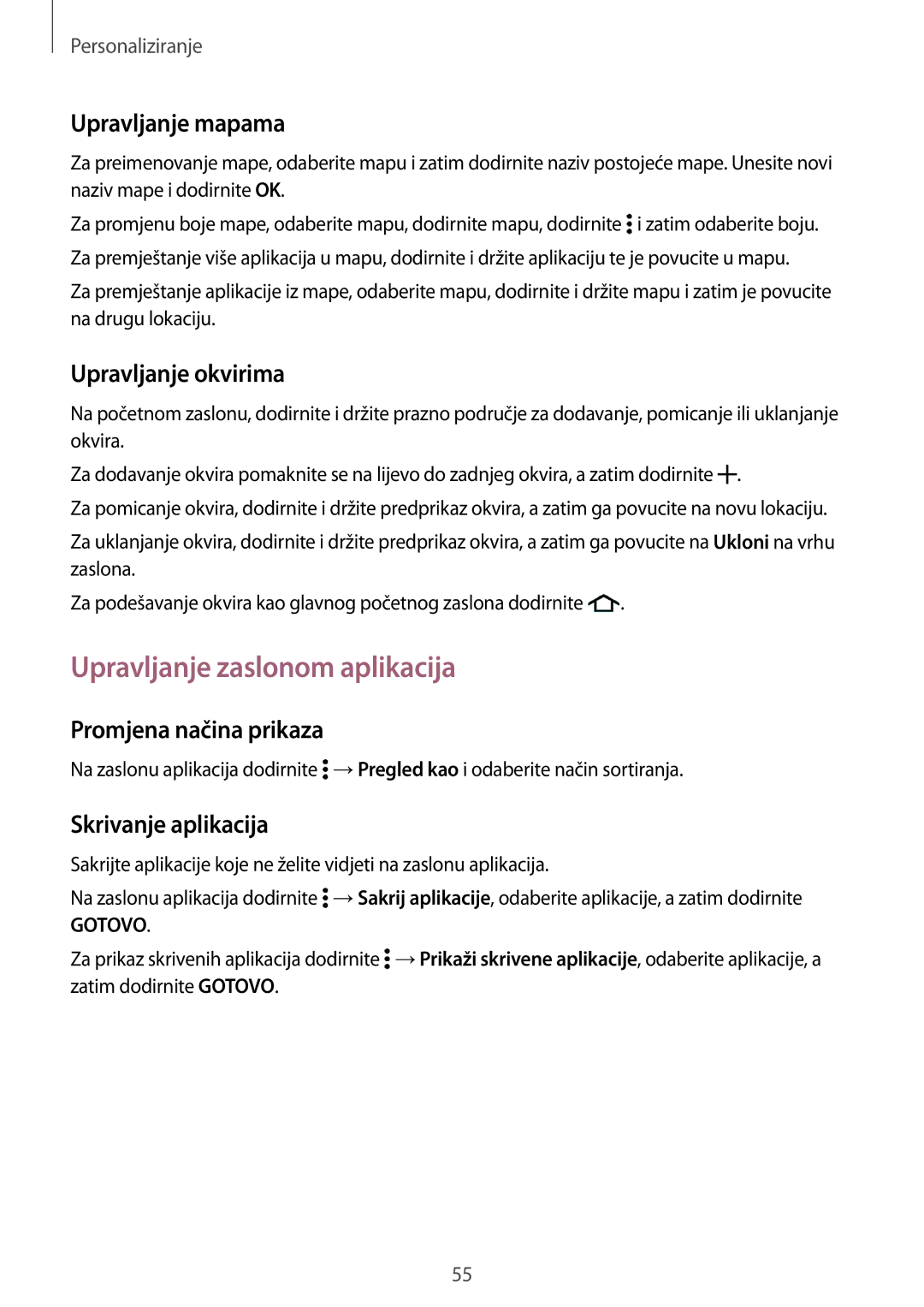Personaliziranje
Upravljanje mapama
Za preimenovanje mape, odaberite mapu i zatim dodirnite naziv postojeće mape. Unesite novi naziv mape i dodirnite OK.
Za promjenu boje mape, odaberite mapu, dodirnite mapu, dodirnite ![]() i zatim odaberite boju. Za premještanje više aplikacija u mapu, dodirnite i držite aplikaciju te je povucite u mapu.
i zatim odaberite boju. Za premještanje više aplikacija u mapu, dodirnite i držite aplikaciju te je povucite u mapu.
Za premještanje aplikacije iz mape, odaberite mapu, dodirnite i držite mapu i zatim je povucite na drugu lokaciju.
Upravljanje okvirima
Na početnom zaslonu, dodirnite i držite prazno područje za dodavanje, pomicanje ili uklanjanje okvira.
Za dodavanje okvira pomaknite se na lijevo do zadnjeg okvira, a zatim dodirnite ![]() .
.
Za pomicanje okvira, dodirnite i držite predprikaz okvira, a zatim ga povucite na novu lokaciju.
Za uklanjanje okvira, dodirnite i držite predprikaz okvira, a zatim ga povucite na Ukloni na vrhu zaslona.
Za podešavanje okvira kao glavnog početnog zaslona dodirnite ![]() .
.
Upravljanje zaslonom aplikacija
Promjena načina prikaza
Na zaslonu aplikacija dodirnite ![]() →Pregled kao i odaberite način sortiranja.
→Pregled kao i odaberite način sortiranja.
Skrivanje aplikacija
Sakrijte aplikacije koje ne želite vidjeti na zaslonu aplikacija.
Na zaslonu aplikacija dodirnite ![]() →Sakrij aplikacije, odaberite aplikacije, a zatim dodirnite
→Sakrij aplikacije, odaberite aplikacije, a zatim dodirnite
GOTOVO.
Za prikaz skrivenih aplikacija dodirnite ![]() →Prikaži skrivene aplikacije, odaberite aplikacije, a zatim dodirnite GOTOVO.
→Prikaži skrivene aplikacije, odaberite aplikacije, a zatim dodirnite GOTOVO.
55